win10系统启动小娜的设置方法
发布日期:2018-12-07 09:40 作者:深度技术 来源:www.shenduwin10.com
我们在使用win10系统的过程中,经常需要对很多东西进行设置。这个时候我们就需要一个助手小娜了。但是很多对电脑不太熟悉的小伙伴不知道启动小娜到底该如何设置?其实启动小娜的设置方法非常简单,只需要先打开开始菜单,点击“设置”按钮;点击系统-语言,然后设置口语为简体中文,再在下面的“文本到语言转换”里预听一下你设置的语言就可以了。下面小编就给大家介绍一下启动小娜具体的设置方法:
麦克风的作用只是用来和小娜对话;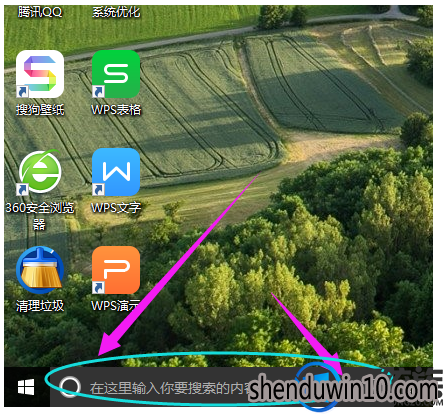 先打开开始菜单,点击“设置”按钮;
先打开开始菜单,点击“设置”按钮;
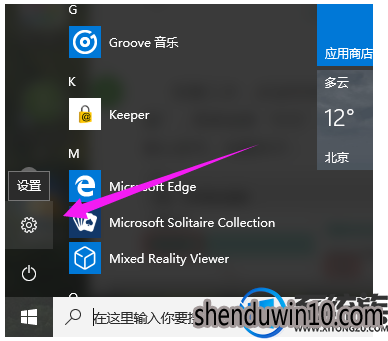 点击系统-语言,然后设置口语为简体中文,再在下面的“文本到语言转换”里预听一下你设置的语言;
点击系统-语言,然后设置口语为简体中文,再在下面的“文本到语言转换”里预听一下你设置的语言;
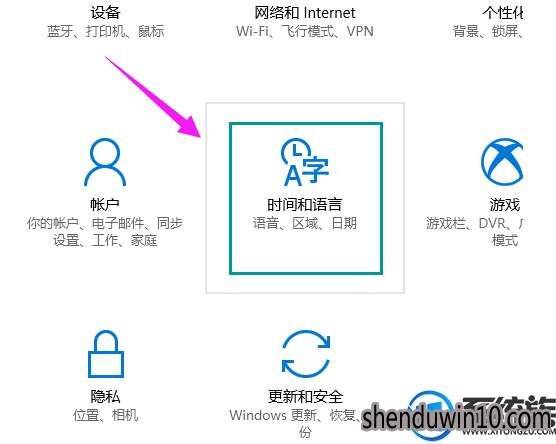 点击时间和语言,在弹出的窗口中设置“区域和语言”,区域选择“中国”,语言选择“中文”。并且把中文设置成默认语言。点击中文图标,在伸展框里选择默认。
点击时间和语言,在弹出的窗口中设置“区域和语言”,区域选择“中国”,语言选择“中文”。并且把中文设置成默认语言。点击中文图标,在伸展框里选择默认。
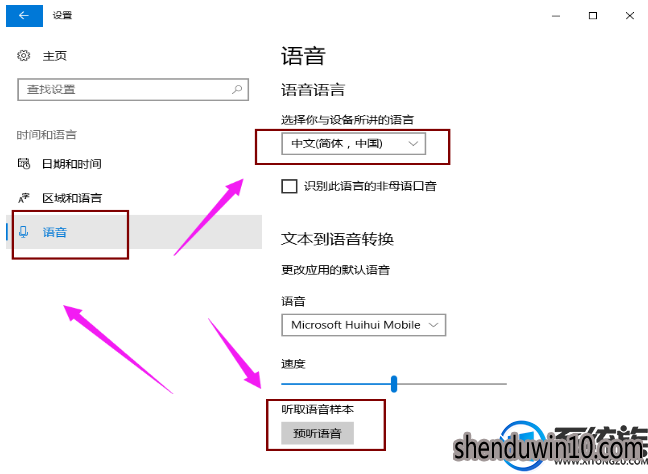 点击窗口左上角的那个三横杠;
点击窗口左上角的那个三横杠;
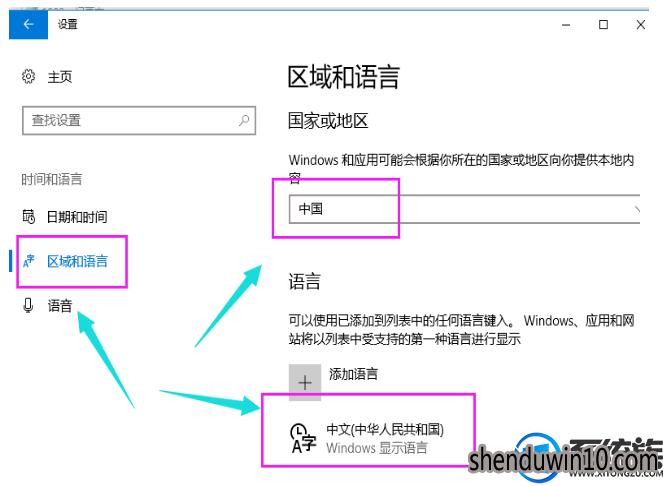 点击设置,会弹出是否开启微软小娜的对话窗口,这时的选项是高亮的;
点击设置,会弹出是否开启微软小娜的对话窗口,这时的选项是高亮的;
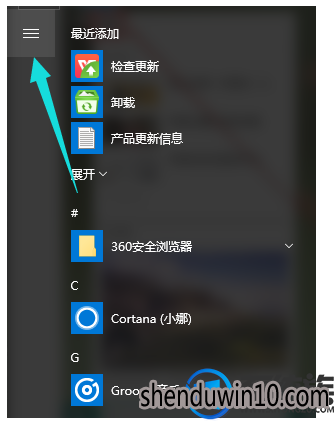 如果出现的开启按钮是灰色的,再次回到系统设置里,点击语言选项,在弹出的窗口中点击最下面的“语音和键入隐私设置”;
如果出现的开启按钮是灰色的,再次回到系统设置里,点击语言选项,在弹出的窗口中点击最下面的“语音和键入隐私设置”;
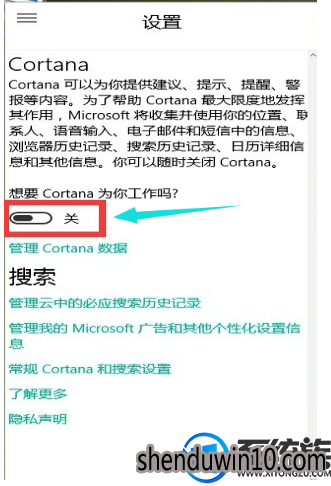 点击“停止了解我”按钮和“清除”按钮。
点击“停止了解我”按钮和“清除”按钮。
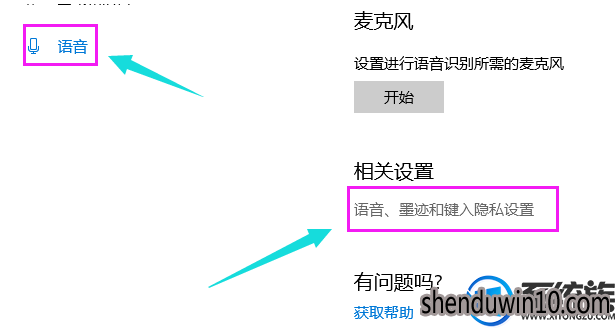 当关掉了微软Cortana之后,再次回到桌面;
当关掉了微软Cortana之后,再次回到桌面;
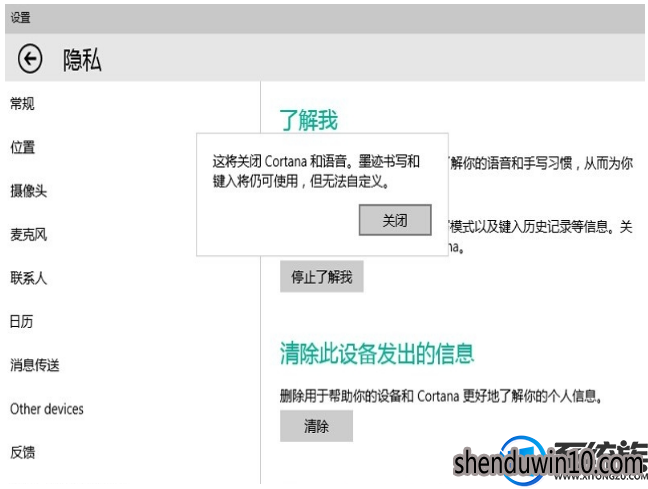 点击Cortana的窗口,再次进入设置窗口,这时会发现开关微软小娜的按钮已经高亮了,正在等待着开启。
点击Cortana的窗口,再次进入设置窗口,这时会发现开关微软小娜的按钮已经高亮了,正在等待着开启。
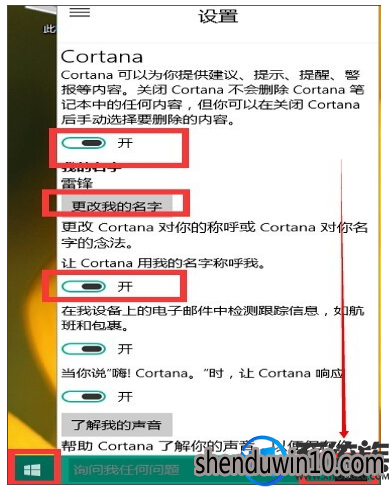 插上你的麦克风,就可以对小娜进行对话;
插上你的麦克风,就可以对小娜进行对话;
以上就是win10系统启动小娜的设置方法的全部内容,希望以上的教程能帮到有需要的用户!
麦克风的作用只是用来和小娜对话;
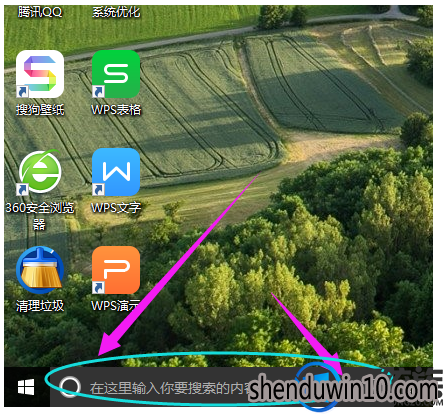 先打开开始菜单,点击“设置”按钮;
先打开开始菜单,点击“设置”按钮;
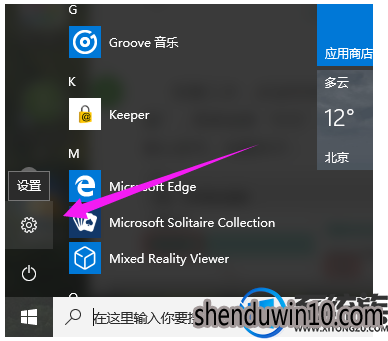 点击系统-语言,然后设置口语为简体中文,再在下面的“文本到语言转换”里预听一下你设置的语言;
点击系统-语言,然后设置口语为简体中文,再在下面的“文本到语言转换”里预听一下你设置的语言;
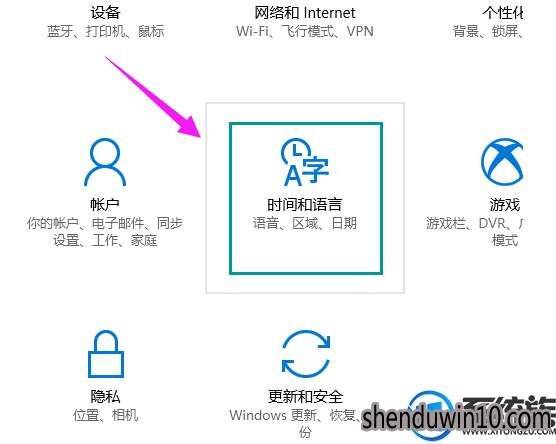 点击时间和语言,在弹出的窗口中设置“区域和语言”,区域选择“中国”,语言选择“中文”。并且把中文设置成默认语言。点击中文图标,在伸展框里选择默认。
点击时间和语言,在弹出的窗口中设置“区域和语言”,区域选择“中国”,语言选择“中文”。并且把中文设置成默认语言。点击中文图标,在伸展框里选择默认。
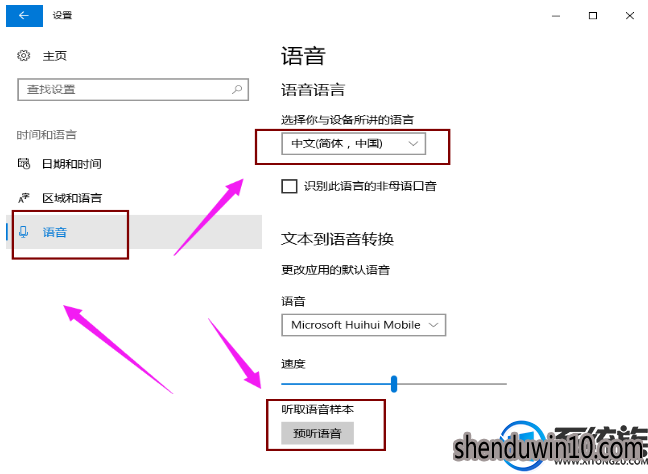 点击窗口左上角的那个三横杠;
点击窗口左上角的那个三横杠;
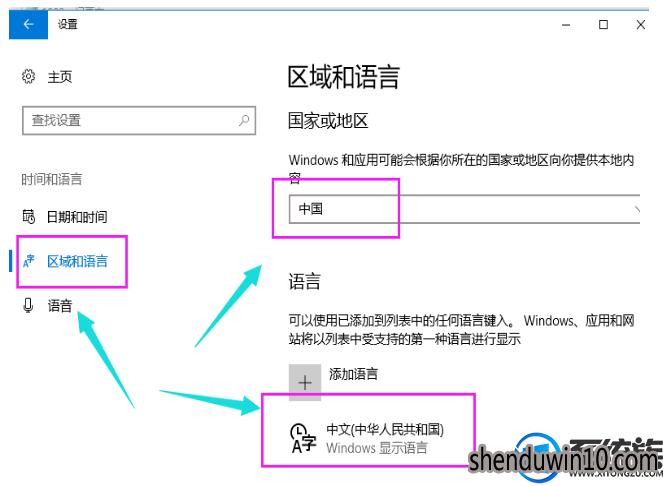 点击设置,会弹出是否开启微软小娜的对话窗口,这时的选项是高亮的;
点击设置,会弹出是否开启微软小娜的对话窗口,这时的选项是高亮的;
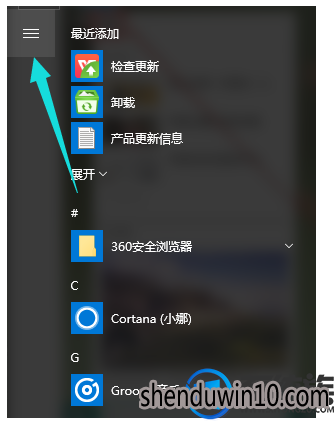 如果出现的开启按钮是灰色的,再次回到系统设置里,点击语言选项,在弹出的窗口中点击最下面的“语音和键入隐私设置”;
如果出现的开启按钮是灰色的,再次回到系统设置里,点击语言选项,在弹出的窗口中点击最下面的“语音和键入隐私设置”;
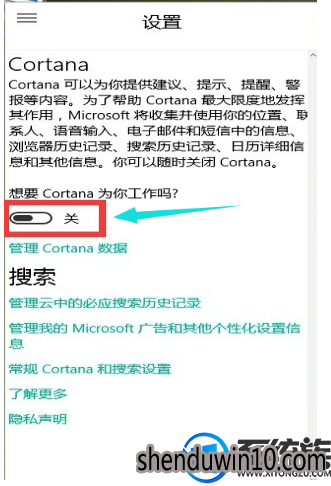 点击“停止了解我”按钮和“清除”按钮。
点击“停止了解我”按钮和“清除”按钮。
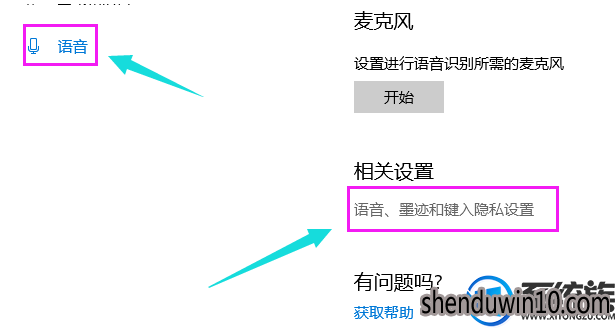 当关掉了微软Cortana之后,再次回到桌面;
当关掉了微软Cortana之后,再次回到桌面;
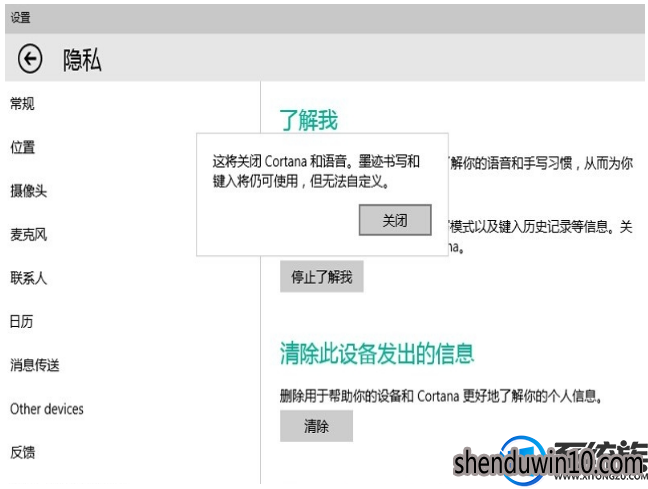 点击Cortana的窗口,再次进入设置窗口,这时会发现开关微软小娜的按钮已经高亮了,正在等待着开启。
点击Cortana的窗口,再次进入设置窗口,这时会发现开关微软小娜的按钮已经高亮了,正在等待着开启。
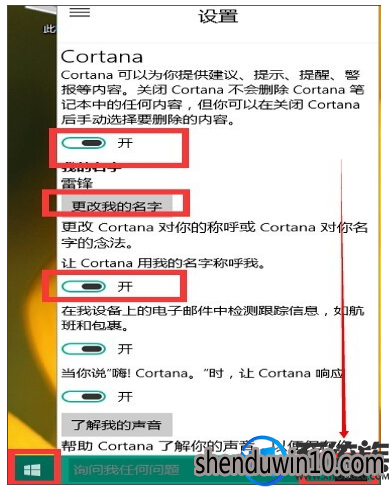 插上你的麦克风,就可以对小娜进行对话;
插上你的麦克风,就可以对小娜进行对话;以上就是win10系统启动小娜的设置方法的全部内容,希望以上的教程能帮到有需要的用户!
精品APP推荐
清新绿色四月日历Win8主题
翼年代win8动漫主题
Doxillion V2.22
u老九u盘启动盘制作工具 v7.0 UEFI版
地板换色系统 V1.0 绿色版
EX安全卫士 V6.0.3
思维快车 V2.7 绿色版
优码计件工资软件 V9.3.8
海蓝天空清爽Win8主题
风一样的女子田雨橙W8桌面
Process Hacker(查看进程软件) V2.39.124 汉化绿色版
点聚电子印章制章软件 V6.0 绿色版
淘宝买家卖家帐号采集 V1.5.6.0
Ghost小助手
慵懒狗狗趴地板Win8主题
IE卸载工具 V2.10 绿色版
PC Lighthouse v2.0 绿色特别版
游行变速器 V6.9 绿色版
彩影ARP防火墙 V6.0.2 破解版
foxy 2013 v2.0.14 中文绿色版
- 专题推荐
- 深度技术系统推荐
- 1深度技术Ghost Win10 x64位 特别纯净版v2018.01(绝对激活)
- 2深度技术 Ghost Win10 32位 装机版 V2016.09(免激活)
- 3深度技术Ghost Win10 X32位 完美装机版2017.09月(免激活)
- 4萝卜家园Windows11 体验装机版64位 2021.09
- 5深度技术 Ghost Win10 x86 装机版 2016年05月
- 6深度技术Ghost Win10 (64位) 经典装机版V2017.07月(免激活)
- 7深度技术Ghost Win10 x64位 完美纯净版2019年05月(无需激活)
- 8深度技术Ghost Win10 x64位 多驱动纯净版2019V08(绝对激活)
- 9深度技术Ghost Win10 X32增强修正版2017V01(绝对激活)
- 10深度技术Ghost Win10 X64 精选纯净版2021v03(激活版)
- 深度技术系统教程推荐

